服务器安装kvm虚拟化,深入解析免费KVM服务器虚拟化,安装指南与实战技巧
- 综合资讯
- 2025-03-20 07:09:41
- 2

本文深入解析免费KVM服务器虚拟化技术,详细介绍了KVM的安装指南和实战技巧,旨在帮助读者快速掌握KVM虚拟化技术,实现高效的服务器资源管理。...
本文深入解析免费KVM服务器虚拟化技术,详细介绍了KVM的安装指南和实战技巧,旨在帮助读者快速掌握KVM虚拟化技术,实现高效的服务器资源管理。
随着云计算、大数据等技术的不断发展,虚拟化技术在服务器领域得到了广泛应用,KVM(Kernel-based Virtual Machine)作为一款开源的虚拟化技术,以其高性能、稳定性和易用性受到越来越多用户的青睐,本文将为您详细介绍如何在服务器上安装KVM虚拟化,并提供一些实战技巧。
KVM虚拟化简介
KVM是一种基于Linux内核的虚拟化技术,它可以将Linux内核扩展成虚拟机管理程序,从而实现硬件虚拟化,与其他虚拟化技术相比,KVM具有以下特点:

图片来源于网络,如有侵权联系删除
-
高性能:KVM利用硬件虚拟化技术,实现接近物理服务器的性能。
-
稳定性:KVM是开源项目,经过大量用户验证,具有较高的稳定性。
-
易用性:KVM提供丰富的API和工具,方便用户进行管理和维护。
-
免费开源:KVM遵循GPLv2协议,用户可以免费使用。
安装KVM虚拟化
硬件要求
在安装KVM之前,请确保您的服务器满足以下硬件要求:
(1)64位CPU:KVM需要64位CPU支持硬件虚拟化功能。
(2)虚拟化支持:在BIOS中开启虚拟化支持。
(3)足够的内存:至少需要2GB内存。
安装操作系统
在服务器上安装Linux操作系统,如CentOS、Ubuntu等,确保操作系统版本支持KVM。
安装KVM
以下以CentOS 7为例,介绍如何在服务器上安装KVM:
(1)打开终端,执行以下命令安装KVM:
sudo yum install qemu-kvm libvirt libvirt-python libguestfs-tools virt-install -y
(2)启动并使能KVM服务:
sudo systemctl start libvirtd sudo systemctl enable libvirtd
(3)验证KVM安装:
virsh list --all
如果安装成功,您将看到正在运行的虚拟机列表。
实战技巧
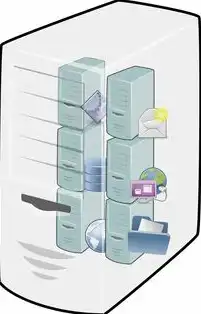
图片来源于网络,如有侵权联系删除
创建虚拟机
使用virt-install命令创建虚拟机:
virt-install --name=vm_name --ram=2048 --vcpus=2 --disk path=/var/lib/libvirt/images/vm_name.img,size=20 --os-type linux --os-variant rhel7 --network bridge=virbr0,model=virtio --graphics none --console pty,target_type=serial
参数说明:
--name:虚拟机名称。--ram:虚拟机内存大小。--vcpus:虚拟机CPU核心数。--disk:虚拟机硬盘路径和大小。--os-type:操作系统类型。--os-variant:操作系统版本。--network:网络配置,其中bridge=virbr0表示使用桥接模式,model=virtio表示使用virtio网络驱动。--graphics:图形界面配置,此处为无图形界面。--console:控制台配置,此处为串行控制台。
启动、停止和删除虚拟机
启动虚拟机:
virsh start vm_name
停止虚拟机:
virsh shutdown vm_name
删除虚拟机:
virsh destroy vm_name virsh undefine vm_name rm -rf /var/lib/libvirt/images/vm_name.img
网络配置
在KVM中,网络配置主要包括以下几种方式:
(1)使用默认网络:在创建虚拟机时,选择默认网络即可。
(2)使用桥接网络:在创建虚拟机时,指定bridge参数,如bridge=virbr0。
(3)使用NAT网络:在创建虚拟机时,指定network=bridge,model=virtio,并设置IP地址。
存储配置
在KVM中,存储配置主要包括以下几种方式:
(1)使用本地硬盘:在创建虚拟机时,指定disk参数,如--disk path=/var/lib/libvirt/images/vm_name.img,size=20。
(2)使用iSCSI存储:在创建虚拟机时,指定disk参数,如--disk path=/dev/iSCSI/lun0,size=20。
(3)使用NFS存储:在创建虚拟机时,指定disk参数,如--disk path=nfs://nfs_server/nfs_path.vm_name,size=20。
本文详细介绍了如何在服务器上安装KVM虚拟化,并提供了实战技巧,通过学习本文,您将能够轻松地搭建KVM虚拟化环境,为您的业务提供强大的支持,在实际应用中,请根据具体需求调整配置,以充分发挥KVM虚拟化的优势。
本文链接:https://www.zhitaoyun.cn/1842788.html

发表评论